- Microsoft hesabınıza erişemiyorsanız, şirketin web sitelerinden birinden Microsoft parolasını çevrimiçi olarak sıfırlamanın kolay bir yolu vardır.
- Bir Microsoft hesabı Outlook.com web sitesine, Office 365/Microsoft 365 hizmetlerine ve Windows PC çevrimiçi hesaplarına erişimi denetler.
- Tarayıcınızı kullanarak Microsoft hesabı parolasını nasıl sıfırlayacağınızı öğrenin.
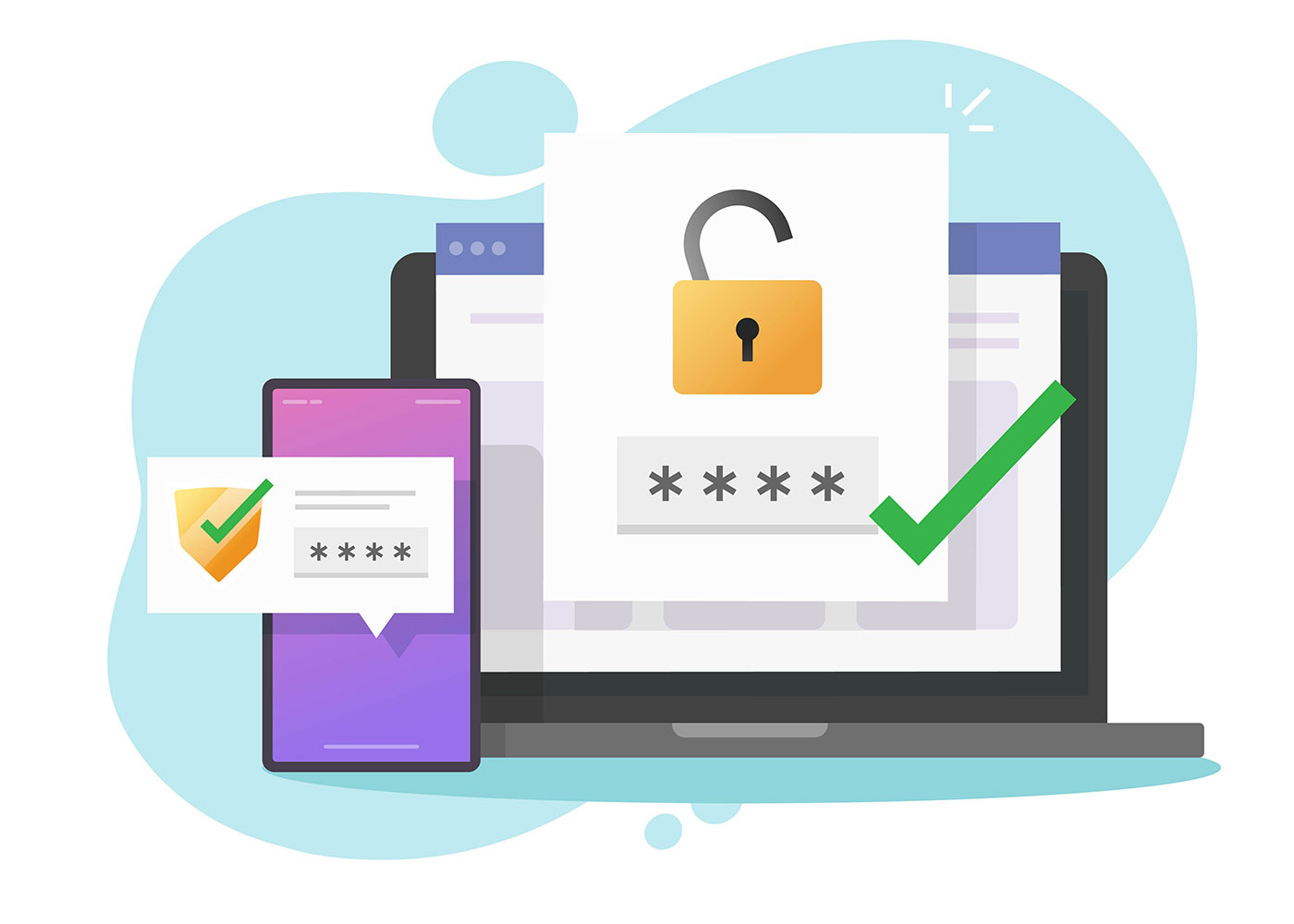
Hoşunuza gitsin ya da gitmesin, Microsoft 365 paketi veya ücretsiz Outlook.com web postası gibi şirket ürünlerine erişmek istiyorsanız bir Microsoft hesabı zorunludur.
Windows 11 bile artık kurulum sırasında sizi bir Microsoft hesabı oluşturmaya veya bu hesapla oturum açmaya zorluyor, ancak yine de yeni bir yerel hesap oluşturun veya hesap türünü daha sonra değiştirin. En azından şimdilik.
Microsoft hesabı parolasını unutursanız, özellikle de bir Microsoft hesabı parolası kullanamayacağınız için, riskler artık daha yüksektir. parola sıfırlama diski için Windows'ta hesap parolasını sıfırlama eğer yerel bir hesap değilse.
Nasıl yapacağımızı tartıştık Windows oturum açma penceresinden Microsoft hesabı parolasını sıfırlamaPeki ya Windows bilgisayarınız yanınızda değilse ya da bir bilgisayarınız yoksa ve sadece Microsoft hizmetlerini kullanıyorsanız?
İşte nasıl yapılacağına dair hızlı bir rehber Microsoft web sitesinde hesap parolanızı sıfırlama.
İÇİNDEKİLER
Parolanızı Unuttuysanız Microsoft Hesabınıza Erişmenin 2 Yolu
Gereksinimler: erişiminizin olması gerekir en az bir .. kim olduğunuzu kanıtlamanın yolları. Bu yöntemler arasında kimlik doğrulayıcı uygulamalar, ikincil e-postalar, telefon numaraları, güvenlik anahtarları ve Windows Hello yer alır. Bunları nasıl ekleyeceğiniz aşağıda açıklanmıştır.
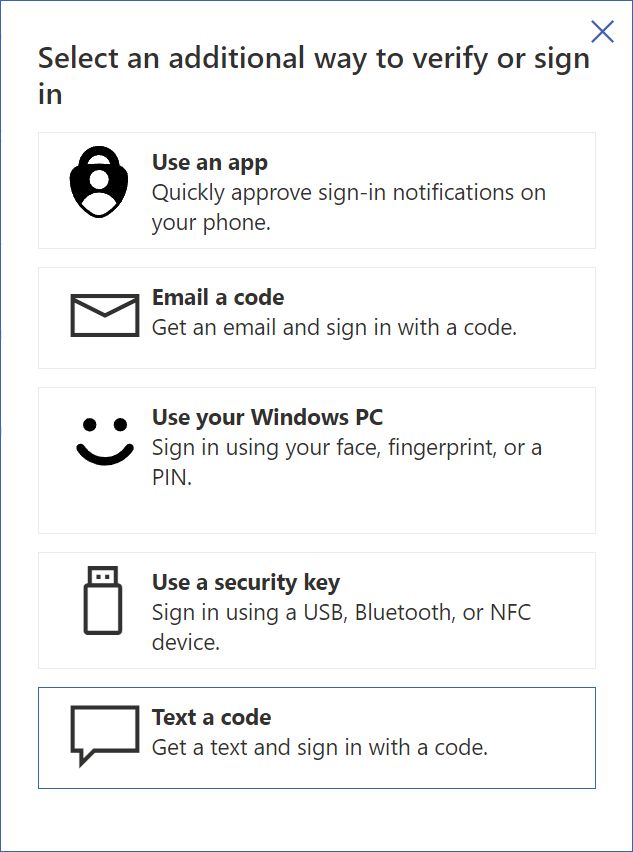
Bu konuda ayrı bir makale yazacağım. ikincil kimlik doğrulama yöntemi yoksa Microsoft hesabınızı nasıl kurtarırsınız.
İkincil Yöntemleri Kullanarak Microsoft Hesabına Giriş Yapma
1. Tarayıcınızı açın ve şu adrese gidin Microsoft'un web sitesi.
2. Sayfanın sağ üst köşesindeki oturum açma bağlantısına tıklayın.
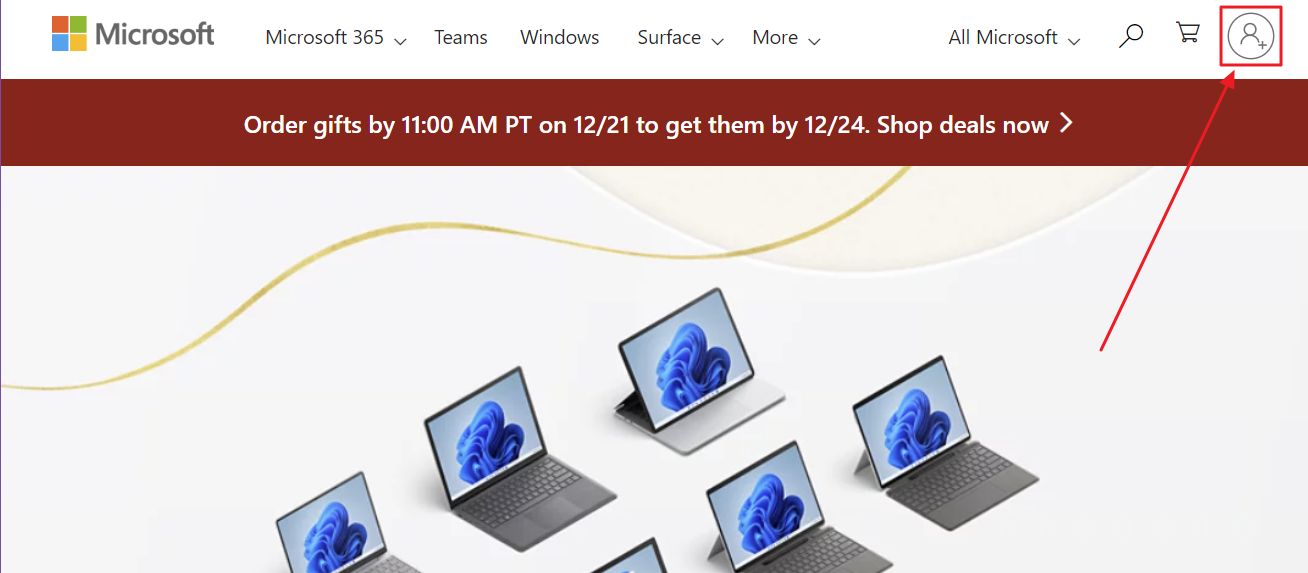
3. Şimdi Microsoft hesabınızla ilişkili e-postayı girin. Devam etmek için İleri'ye tıklayın.
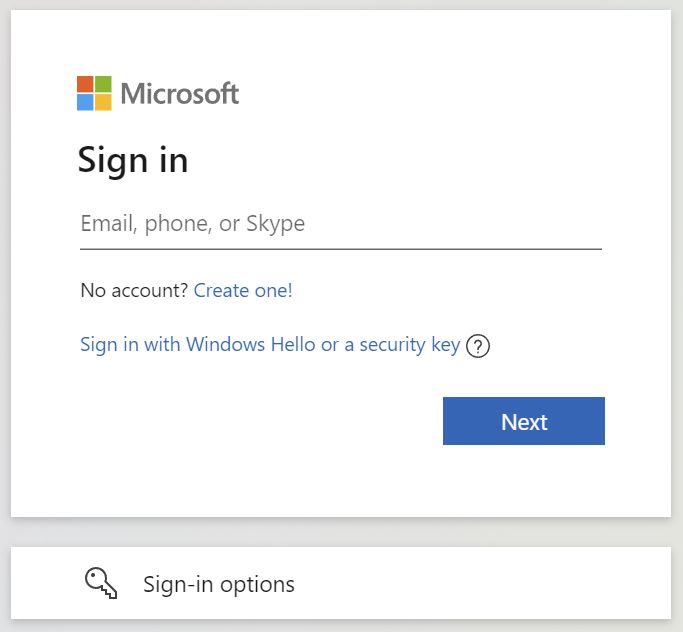
4. Hesabınız için ayarlanmış ana ikincil kimlik doğrulama yöntemlerinize otomatik olarak bir kod gönderilecektir. Bu adımda alınan kodu girin.
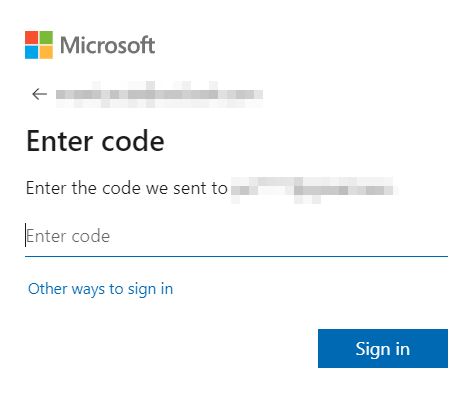
5. Oturumunuzu açık tutmak isteyip istemediğiniz soruluyor. Evet'i seçmenizi öneririm.
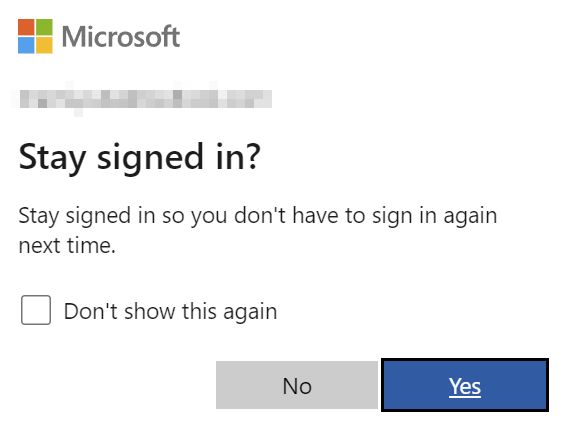
Artık Microsoft Hesabınıza bir kez daha erişebilmeniz gerekir. Ancak parolanızı kurtarmadınız, bu yüzden mevcut parolayı nasıl sıfırlayacağınızı görelim.
Web'den Microsoft Hesap Parolasını Sıfırlama
Aşağıdakiler için ilk adımlar aynıdır, ancak her ihtimale karşı burada ne olduklarını açıklayalım:
1. Tekrar şuraya gidin Microsoft.com.
2. üzerine tıklayın. giriş bağlantısı üst menüde.
3. Girmek Microsoft hesabı e-postası için parolayı sıfırlamak istiyorsunuz.
4. Kimlik doğrulama için ikincil yönteminize gönderilen güvenlik kodunu girmek yerine Oturum açmanın diğer yolları.
5. Bu hesaba eklenen tüm ikincil yöntemlerin bir listesini göreceksiniz. Üzerine tıklayın Şifremi kullan.
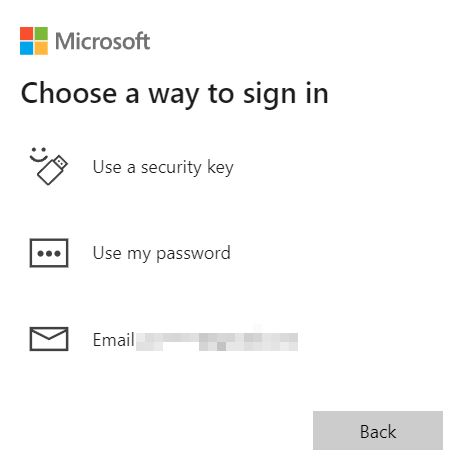
6. üzerine tıklayın. Şifrenizi mi unuttunuz? Şifre sıfırlama prosedürünü başlatmak için şimdi bağlantısını tıklayın.
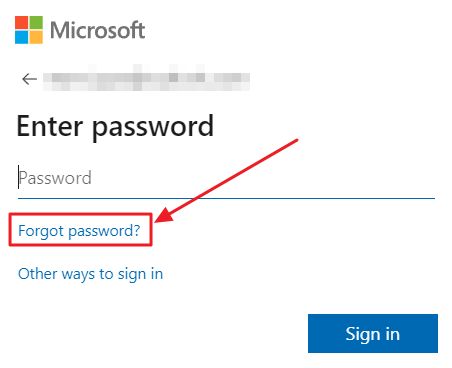
7. İlk olarak, yeni bir tek kullanımlık güvenlik kodu almak için ikincil kimlik doğrulama yöntemlerinden birini seçin.
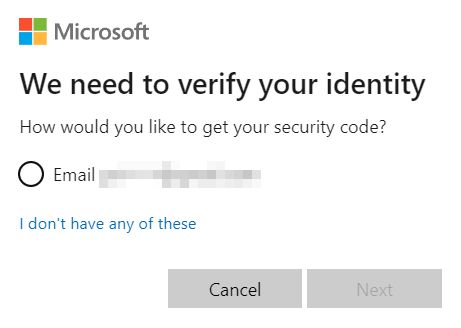
8. Şimdi ikincil oturum açma yönteminin tüm ayrıntılarını bildiğinizi kanıtlamanız gerekiyor. Aşağıdaki örnekte ikincil bir e-posta seçtim, bu yüzden şimdi tam adresi belirtmem gerekiyor.
Ayrıntıları girin ve Kod al.
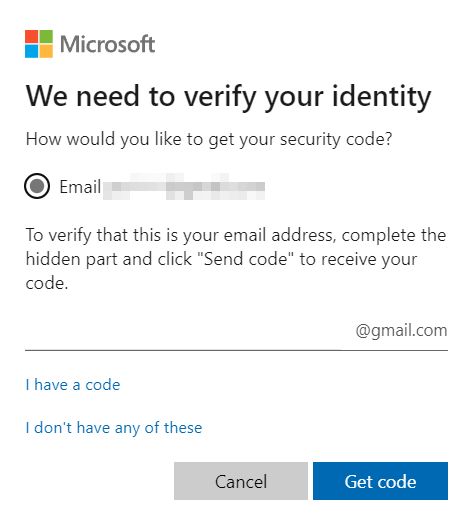
8. a) "T" üzerine tıklayarak Bunlardan hiçbiri bende yok. bağlantısı herhangi bir ikincil kimlik doğrulama önlemi olmadan hesap kurtarma sürecini başlatacaktır. Dediğim gibi, bunu ayrı bir makalede ele alacağım.
9. Parola sıfırlama güvenlik kodu için ikincil erişim yönteminizi kontrol edin ve aşağıya girin:
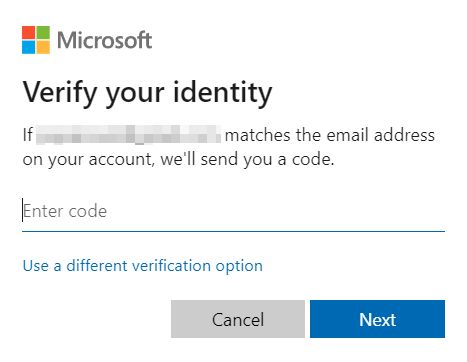
10. Şimdi, son olarak, şifre sıfırlama formu. Yeni bir parola girin ve aşağıda onaylayın. Microsoft hesabı parolasını sıfırlamak için İleri'ye tıklayın.
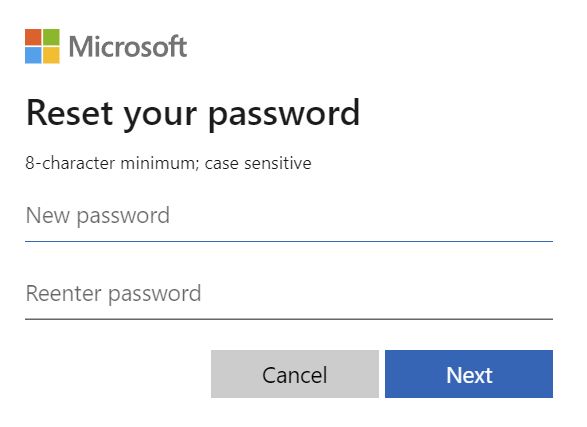
11. Basit bir mesaj güvenlik bilgilerinizin güncellendiğini size bildirecektir. Artık sadece bir seçenek var: oturum aç.
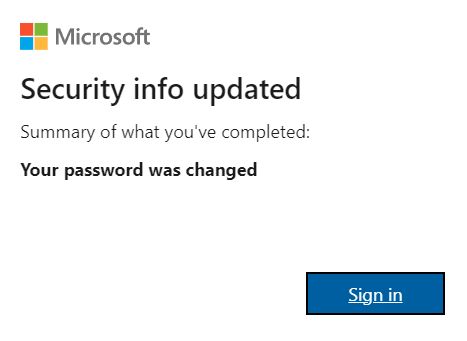
12. İkincil hesap erişim yöntemlerinize bir kez daha gönderilen güvenlik kodunu girin (varsayılan seçenek) veya bunun yerine yeni şifrenizi kullanın.
13. Oturumunuzun açık kalmasını isteyip istemediğinizi onaylayın.
14. Sizden bir şifresiz Microsoft hesabı. Bu başka bir makale için, o yüzden tıklayın Hayır, teşekkürler. hesabınıza devam etmek için.
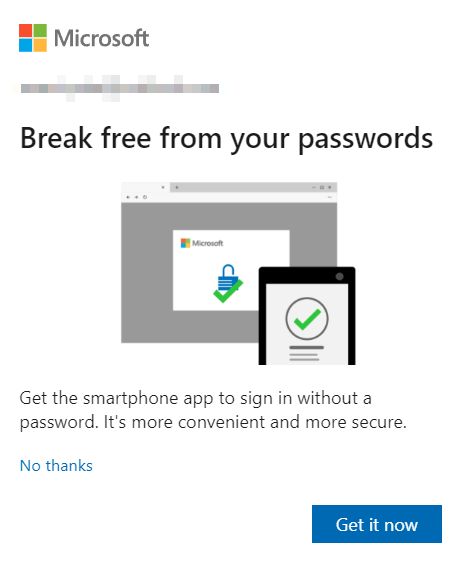
İşte bu kadar, artık Microsoft hesabınıza yeniden tam erişime sahip olmalısınız. Sadece yeni parolayı yazdığınızdan emin olun.
Bu makaleyi beğendiyseniz ve Windows sıfırlama ve kurtarma seçenekleriyle ilgileniyorsanız, elimizde birkaç tane var bu konuyu kapsayan makaleler.







